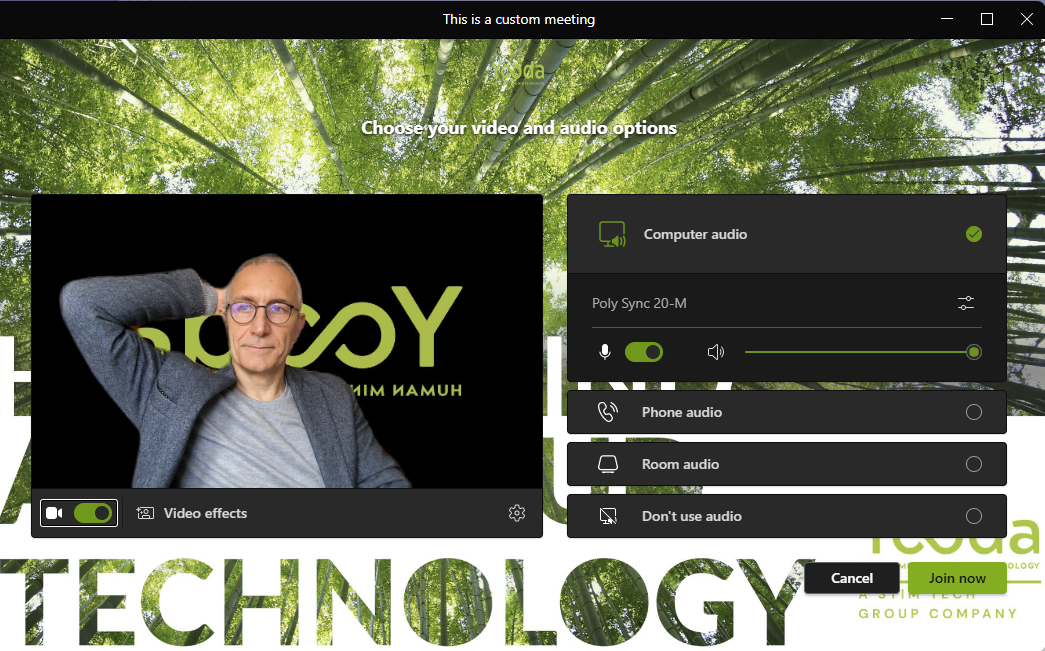Negli scorsi mesi è stata annunciata una nuova SKU per Teams, Teams Premium appunto.
Si tratta di una nuova licenza da acquistarsi on top alla normale licenza di Microsoft Teams, che abilita ad una serie di nuove funzionalità, atte in particolare ad abilitare maggiori personalizzazioni e protezione durante i meeting aziendali.
Le funzionalità contenute nel nuovo licensing non sono ancora tutte disponibili, ma abbiamo comunque voluto iniziare a giocare un po’ con Teams Premium, e possiamo così iniziare a lasciarvi qualche suggestione.
Vi anticipiamo che non parleremo di tutte le features contenute in Teams Premium ma solo di quelle ritenute più interessanti, tralasciando completamente i Virtual Appointments, che saranno oggetto di un articolo a sé stante.
Come anticipato, Teams Premium verte sui meeting, aggiungendo numerose funzionalità davvero notevoli, tra cui:
- Funzionalità legate al brand ed alla customizzazione grafica
- Funzionalità basate su AI, che permettono una migliore fruizione dei meeting
- Funzionalità di protezione, che garantiscono la protezione dei dati aziendali
- Funzionalità legate ai webinar, che completano con alcune funzionalità il nostro strumento preferito per interagire con i clienti
Personalizzazione dei meeting
È possibile customizzare la pagina di join, la lobby e l’ambiente in-meeting:
- caricando il logo della propria azienda, in modo che compaia nella pagina di join
- personalizzando i colori dell’ambiente, in modo che si adeguino ai colori aziendali
- caricando un’immagine di background, per personalizzare in modo ancora più consistente l’ambiente
Dal punto di vista amministrativo le attività sono banali:
- in Teams Administration Center / Meeting / Customization Policies è sufficiente creare una nuova policy ed assegnarla agli utenti
- è anche possibile utilizzare la licenza Teams Premium per assegnare agli utenti che ne sono in possesso uno o più custom background
- è possibile creare differenti policy di customizzazione, ad esempio a seconda della BU di appartenenza
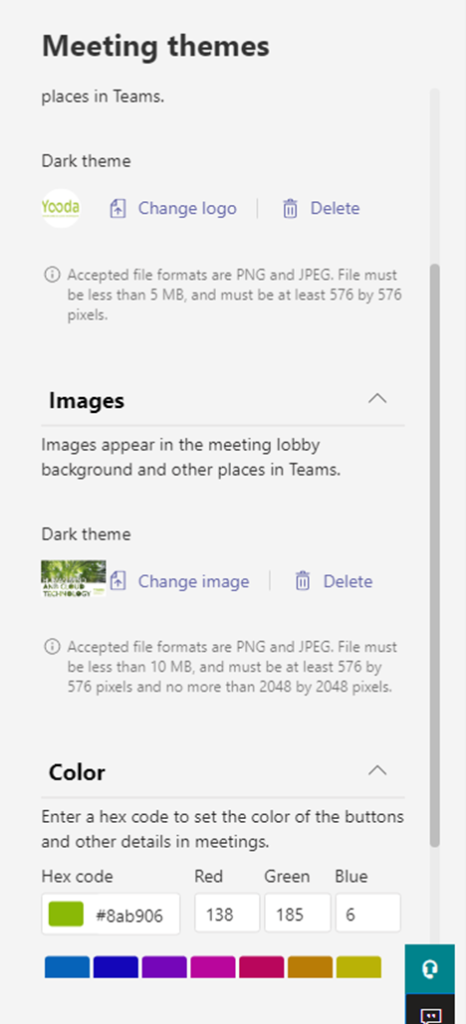
Se volete una guida passo passo, potete fare riferimento alla documentazione ufficiale Meeting themes for Teams meetings – Microsoft Teams | Microsoft Learn
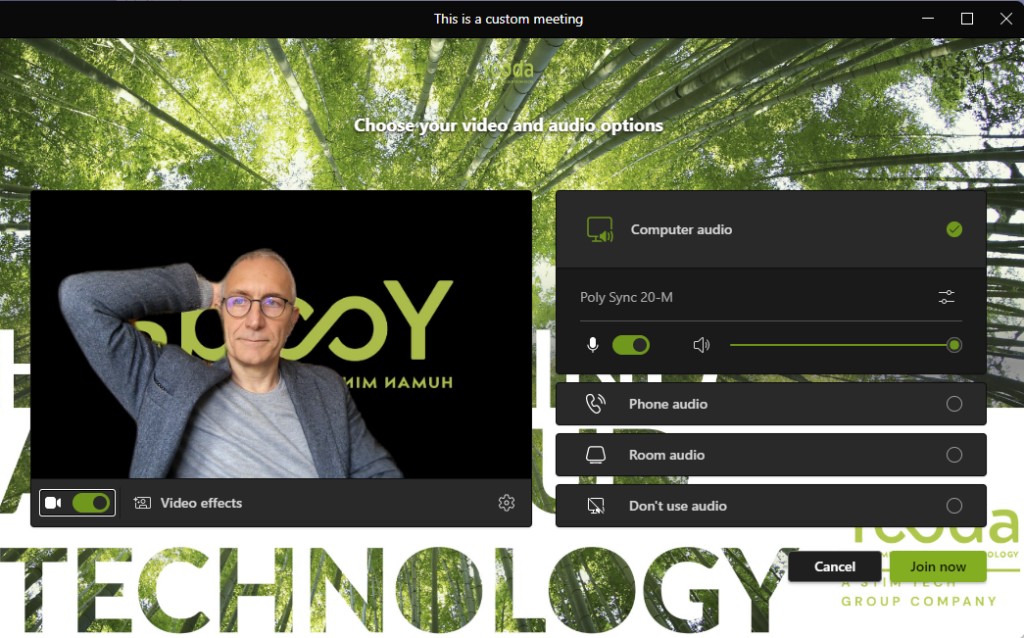
Meeting Templates
Questa funzionalità è utile per mettere a disposizione degli utenti dei template di opzioni già preconfigurati, in modo da aiutarli a definire al meglio l’ambiente meeting. Ad esempio, è possibile mettere a disposizione un template per le riunioni marketing, che vogliamo siano automaticamente registrate, oppure vogliamo impedire la registrazione ed applicare un watermark di protezione ai meeting che vogliamo siano protetti da NDA.
In questo modo, per gli utenti sarà immediatamente possibile creare un nuovo meeting, a partire dai template preassegnati.
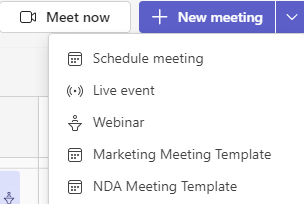
In questo caso, per definire i template occorre:
- in Teams Administration Center / Meeting / Meeting Templates
- creare i meeting template secondo necessità
- i Meeting Templates non possono essere direttamente assegnati agli utenti, ma vanno raggruppati in Meeting Templates Policies e queste ultime assegnate agli utenti; il processo è comunque molto semplice e intuitivo
Teams Premium: protezione
Dal punto di vista della protezione almeno tre aspetti interessanti:
- protezione end-to-end
- protezione tramite watermark dei contenuti condivisi e dei video
- protezione del contenuto delle meeting chat (inibizione della copia della chat)
Alcuni suggerimenti:
- non potrete registrare il meeting se selezionate l’opzione Enable Watermark o End-to-End Encryption (d’altronde se volete proteggere i vostri contenuti, difficilmente vorrete che siano registrati)
- la protezione del contenuto delle meeting chat si basa su Information Protection, quindi dovrete prima creare una Sensitivity Label prima di potere utilizzare questa funzionalità; questa attività richiede quindi privilegi maggiori rispetto quelli necessari per la gestione di Teams e dovrete probabilmente fare affidamento alle persone che in azienda operano nel campo della sicurezza o compliance
L’attivazione dell’encryption end-to-end prevede 2 passaggi:
- Lato amministrativo, occorre aprire Teams Administration Center / Enhanced Encryption Policies ed abilitare la funzionalità
- Lato utente, occorre abilitare la funzionalità nelle Meeting Options
Idem, l’attivazione dei watermark prevede 2 passaggi:
- L’abilitazione amministrativa in Teams Administration Center / Meeting Policies
- L’attivazione lato utente nelle Meeting Options
Funzionalità di Artificial Intelligence
Qui si trovano le funzionalità maggiormente attese:
- Intelligent Recap, permette di ricevere un recap del meeting, con particolare enfasi sui momenti salienti e le principali decisioni prese. Questa funzionalità, non ancora disponibile per gli utenti, dovrebbe arrivare intorno ad aprile/maggio
- Live Translation, permette di tradurre in tempo reale quanto detto dal relatore, nella lingua di preferenza. Non è la stessa cosa di Live Transcription, le Live Captions non vengono salvate
- Timeline Markers, permettono di verificare rapidamente quando si è entrati o usciti dal meeting. In futuro sarà anche possibile identificare rapidamente quando è stato pronunciato il proprio nome. Ovviamente tale visibilità è legata esclusivamente al proprio account personale
- PPT Live Chapters, permette di creare automaticamente una sorta di agenda del meeting. La funzionalità è basata su recording e PPT Live. L’agenda è editabile, è possibile aggiungere, rimuovere o modificare voci; di default, vengono messe in agenda le slide PPT su cui ci si è soffermati per più di 5s (fino ad un massimo di 25 slides)
Teams Premium: Webinar
Queste funzionalità mi interessano particolarmente, essendo spesso impegnato in webinar:
- Advanced Registration Capabilities, permettono di definire un numero massimo di partecipanti (default 1000) e di gestire automaticamente una waitlist ed un range di date entro cui è possibile iscriversi. È anche possibile definire se i partecipanti devono essere ammessi soltanto manualmente, dopo una qualche verifica
- Virtual Green Room, permette agli speaker di entrare nel webinar prima dell’inizio ufficiale, per un rapido check delle funzionalità, accordarsi su tempi, contenuti, etc.
- Manage what attendee see, permette di mandare live soltanto i contenuti condivisi e i video dei relatori che si intende mostrare in quel momento
- Meeting Reminder, permetterà di mandare un reminder del meeting poco prima dell’inizio dello stesso. Questa funzionalità non è purtroppo ancora disponibile, ma dovrebbe esserlo anche questa in aprile/maggio
Molte novità quindi, una SKU magari non per tutti gli utenti ma senz’altro necessaria per le persone maggiormente “involved” nella creazione e gestione di meeting.
Per restare sempre aggiornati sulle ultime novità Stay Up to Date | Microsoft Teams Premium
Per leggere ulteriori articoli del blog su Microsoft Teams